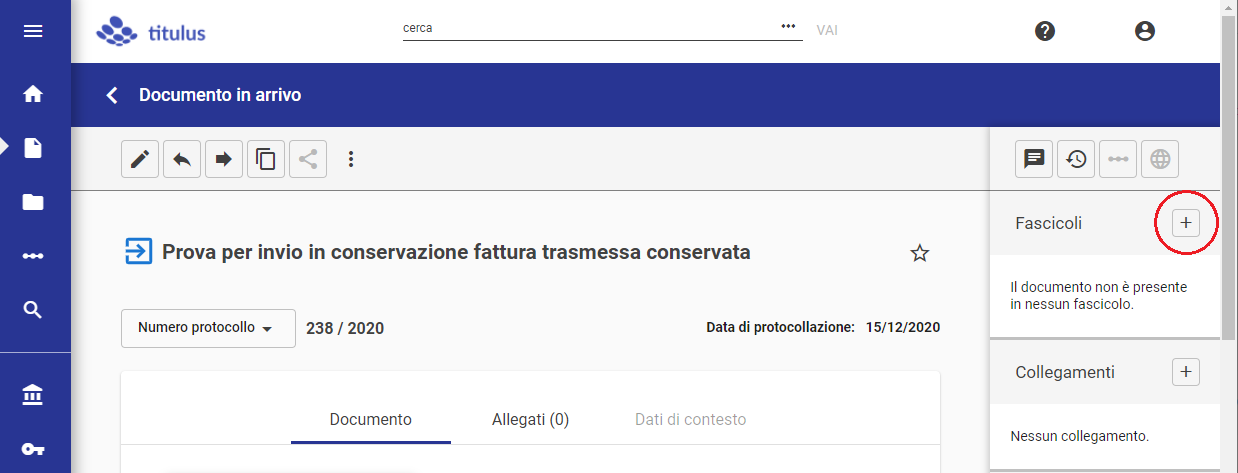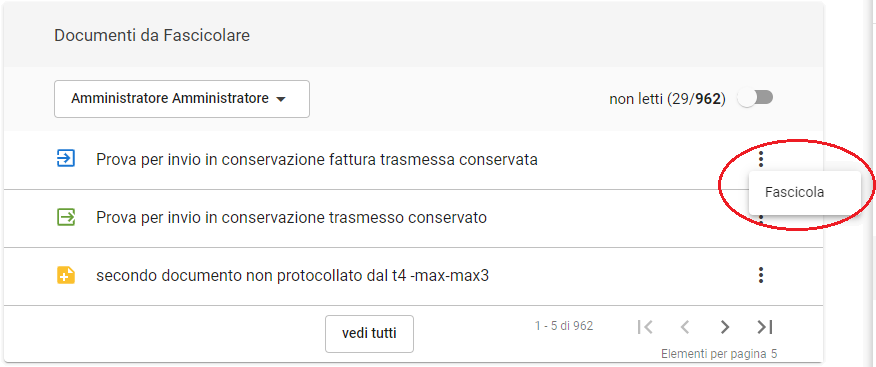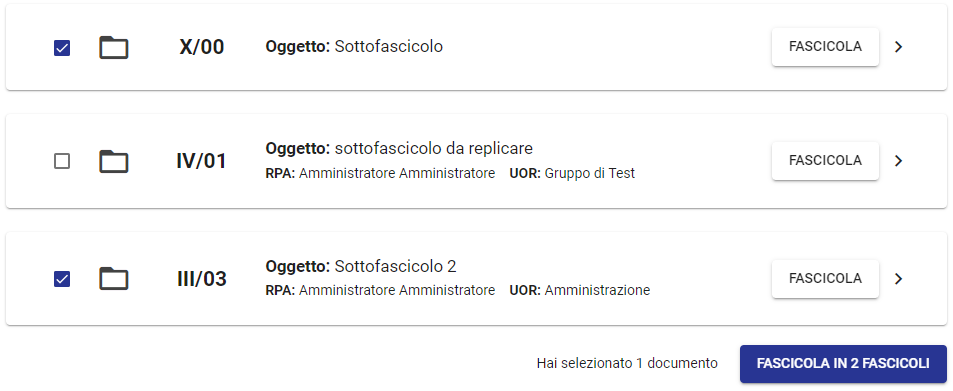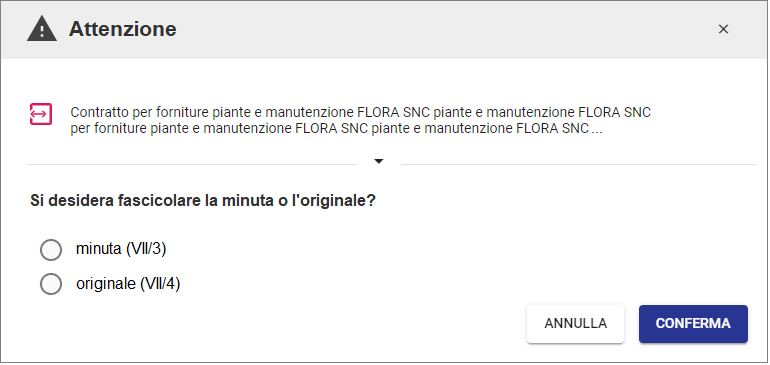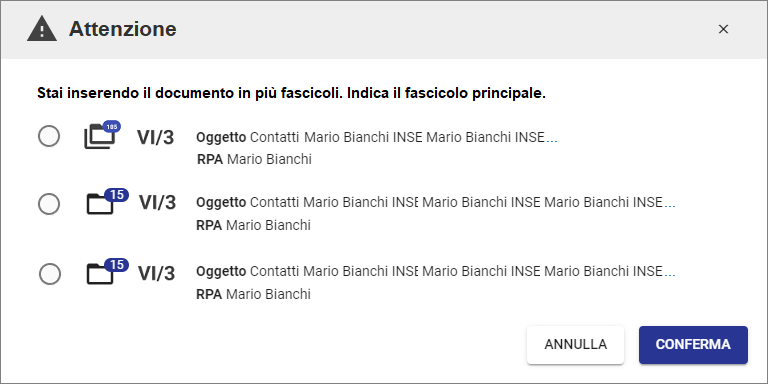UNDER CONSTRUCTION
- spostato qui questo argomento dal manuale del Fascicolo & Raccoglitore
- pronto per revisione:
- revisione:
- pronto per pubblicazione:
La fascicolazione è descritta con i "vecchi" invision che partono da questo: https://projects.invisionapp.com/d/main#/console/17031268/353045911/preview (NSI: https://invis.io/WYR31S0TS9N#/353045911_Fascicolazione1), che andranno vestiti con la grafica dei "nuovi" invision (39 invision con grafica nuova che partono da: https://projects.invisionapp.com/d/main#/console/15092477/313838435/preview NSI: https://invis.io/SWNI9ZVE3ZM#/313838435_Dettaglio_Fascicoli).
DUBBI DA SCIOGLIERE
- In T4 la fascicolazione è consentita anche agli utenti che hanno il solo diritto di visione dei propri documenti, quali diritti servono T5?
- tab Crea poco funzionante, - vedi sotto
Che cosa trovo in questa pagina?
Questa pagina affronta la fascicolazione del documento e fa parte del Manuale utente Titulus 5 - Modulo Documenti.
Glossario
Nel seguito vengono utilizzati i seguenti termini inglesi per indicare elementi dell'interfaccia:
- card = elemento grafico rettangolare che racchiude le informazioni sintetiche di un iter autorizzativo, o di una seduta, o un elenco di elementi accomunati da un dato criterio (es. documenti da fascicolare).
- dialog = finestra in sovraimpressione che richiede conferma di una azione o dati aggiuntivi, prima della sua esecuzione .
- nav bar = la barra di navigazione di Titulus, posizionata a sinistra e sempre presente, contenente le scorciatoie alle funzioni principali dell'applicativo e alla home.
- sidenav = finestra in sovrimpressione che si apre sulla destra dell'applicativo e che contiene informazioni aggiuntive rispetto alla pagina che si sta visualizzando.
- tooltip = finestra esplicativa/descrittiva che compare passando il mouse su un button/icona.
- top bar = la barra superiore di Titulus, che comprende il logo, il modulo di ricerca globale, le icone delle notifiche, etc.
- widget = strumenti che consentono operazioni veloci o scorciatoie, come ad es. le scadenze del mese, la ricerca veloce, i documenti da fascicolare, etc.
Per i termini più prettamente specifici della gestione documentale in Titulus fare riferimento al Glossario utente (decidere se pubblicare o meno).
Fascicolazione del documento
La fascicolazione è l'operazione che consente di inserire documenti in un fascicolo.
Il fascicolo è l'insieme ordinato di documenti riferiti in modo stabile a uno stesso affare/procedimento amministrativo, a una stessa materia, a una stessa tipologia, che si forma sempre nel corso delle attività amministrative del soggetto, allo scopo di riunire, a fini decisionali o informativi, tutti i documenti utili allo svolgimento di tali attività. Nel fascicolo sono generalmente inseriti documenti diversificati per forma, natura, contenuto giuridico etc.
La fascicolazione è quindi l'attività che collega logicamente uno o più documenti a un fascicolo e crea fra di essi un vincolo archivistico basato sul fatto di trattare lo stesso affare, come ad esempio tutta la documentazione relativa a uno studente, o a una data pratica, etc.
Fascicolazione di un documento (singola)
L'innesco del processo di fascicolazione di un documento può essere:
- dalla pagina di dettaglio del documento in visualizzazione, usando il button ("Aggiungi") nel widget Fascicoli:
oppure,
- dal widget "Documenti da fascicolare" presente nella home generale o nella home Documenti:
In entrambi i casi si approda a una pagina con titolo "Fascicolazione", che si presenta nel seguente modo:
ovvero con i dettagli del documento che si vuole fascicolare e 2 tab che consentono di ricercare o di creare il/i fascicolo/i in cui fascicolare il documento.
Nella colonna di destra, invece, sono presentati in forma di scorciatoia alcuni fascicoli recenti dell'utente, ovvero quelli su cui l'utente ha recentemente effettuato operazioni. Il button FASCICOLA presente in questi fascicoli recenti consente una rapida fascicolazione del documento in uno di quei fascicoli.
NOTA BENE: la fascicolazione di un documento è consentita anche agli utenti che hanno il solo diritto di visione dei propri documenti. → da confermare in T5
l'assegnazione ad un fascicolo anche per un documento Annullato; come è pure possibile Annullare un documento contenuto in un fascicolo
La tab "Ricerca" consente di ricercare il/i fascicolo/i in cui fascicolare il documento grazie ai seguenti campi:
Il campo "testo libero" cerca nei campi Oggetto, Soggetto, Note, Matricola, Codice Fiscale.
Premendo il button AVVIA RICERCA si ottengono dei risultati con il riepilogo dei criteri di ricerca utilizzati, ad esempio:
I risultati sono preceduti da una casella selezionabile (checkbox), grazie a cui è possibile selezionare uno o più fascicoli che saranno oggetto di fascicolazione del documento. Nell'esempio che segue sono stati selezionati 2 fascicoli e premendo il button FASCICOLA IN 2 FASCICOLI si fascicolerà il documento nei 2 fascicoli selezionati:
Alla pressione del button FASCICOLA IN 2 FASCICOLI vengono avviati dei controlli, come ad esempio quello sulla coerenza di classificazione fra documento e fascicolo/i, dal momento che è consentita la fascicolazione di documenti solo se classificati come il fascicolo.
Quando classificazione e/o RPA concordano, il processo di fascicolazione è automatico e la navigazione torna alla pagina di dettaglio del documento, in cui il widget "Fascicoli" riporterà il nome del/i fascicolo/i in cui è stato fascicolato il documento:
(per il funzionamento del widget "Fascicoli" si veda: Modulo Documenti - Visualizzazione e modifica). TENERE CONTROLLATO IL LINK
La tab "Crea" consente di creare il/i fascicolo/i in cui fascicolare il documento grazie ai seguenti campi minimi per la creazione di un fascicolo:
in cui:
- Oggetto, generalmente valorizzato con quello che di norma si scrive sul fronte delle carpette cartacee;
- Classificazione, ovvero una voce di organizzazione logica e fisica dei fascicoli secondo uno schema articolato di voci (es. titolario). vedo solo alcuni valori: è corretto?
- Soggetto, ovvero il nome del soggetto a cui il fascicolo è riferito;
- UOR: vedo solo la mia ma non c'è button INSERISCI LA MIA UOR
- INSERISCIMI non funziona
e alla pressione del button CREA (che non funziona) il fascicolo viene creato e il documento può essere fascicolato in esso (in che modo?).
NOTA BENE:
- Creando un fascicolo da un documento, il valore di classificazione viene desunto dal documento, che rappresenta così il primo documento contenuto. In questo caso, non sarà più possibile modificare la classificazione del fascicolo stesso.
- Il valore di classificazione assunto dal fascicolo consentirà o impedirà il successivo inserimento di documenti al suo interno: infatti, documenti con classificazioni diverse da quelle del fascicolo non potranno esservi inseriti.
- Se, invece, l'inserimento di un nuovo fascicolo avviene in una fase propria, la classificazione può essere desunta dal titolario di classificazione.
- La facoltà di creare fascicoli è subordinata ai diritti utente. quali?
Al contrario, quando i suddetti controlli di coerenza rilevano una necessità di intervento manuale da parte dell'utente, notificano il problema all'utente in forma di dialog chiedendogli di prendere una decisione. Nel seguito vengono descritte le casistiche.
Fascicolazione di un documento tra uffici
Nel caso in cui si voglia fascicolare un documento tra uffici, il sistema verifica se l'utente ha diritto di intervento sulla minuta o sull'originale. Se l'utente ha diritto di intervento su entrambi, potrà scegliere se fascicolare la minuta o l'originale, tramite la seguente dialog:
NOTA BENE:
- Se l'utente ha diritto di intervento solo sulla minuta o solo sull'originale, la fascicolazione avverrà in automatico sulla tipologia su cui l'utente ha diritto di intervento.
- Se l'utente non ha diritto di intervento né sulla minuta, né sull'originale, in automatico il documento verrà inserito nel fascicolo come fascicolo collegato (non principale).
(questa dialog fa parte anche della fascicolazione di più documenti - vedi dopo).
Fascicolazione di un documento già presente in un altro fascicolo
Nel caso in cui il documento sia già presente in un altro fascicolo il sistema richiede innanzitutto di effettuare una scelta:
e presenta i button SPOSTA e COPIA ANCHE QUI.
In caso di COPIA ANCHE QUI il documento sarà collegato al fascicolo e il fascicolo comparirà nel widget "Fascicoli" in "Altri fascicoli".
RIFARE IMMAGINE COERENTE A ESEMPIO SOPRA
In caso di SPOSTA, interviene un ulteriore controllo sulla classificazione e l'RPA del documento rispetto a quelli del fascicolo. Quando classificazione e/o RPA concordano, il processo di fascicolazione è automatico e funziona come descritto in precedenza.
Quando, invece, classificazione e/o RPA non concordano compare una dialog di avvertimento (o entrambe):
Fascicolazione di un documento in un fascicolo speciale
Con i fascicoli speciali (di studente, di persona), che non hanno RPA, il controllo sull'RPA non interviene, ma subentra solamente il controllo sulla classificazione:
ATTENZIONE - NON SVILUPPATO DA QUI IN POI, QUINDI QUANTO SEGUE VA TAGLIATO E SALVATO ALTROVE
Fascicolazione di più documenti (massiva)
La fascicolazione di più documenti presuppone lo sviluppo della selezione multipla tramite checkbox nei risultati della Ricerca, attualmente non sviluppata/in corso di sviluppo. Alla selezione del filtro Documenti compare un button FASCICOLA (disabled) che si attiva alla selezione di almeno 1 checkbox:
A seguito del click su FASCICOLA, vengono elencati i documenti selezionati con possibilità di deselezionarli. I risultati saranno elencati in un numero di 5 documenti per pagina:
E' quindi possibile fascicolare quei documenti tramite un button FASCICOLA presente 4 in punti alternativi:
- nei widget della colonna "I tuoi fascicoli recenti", per cui i documenti vengono fascicolati in un fascicolo recente;
- dopo aver effettuato una ricerca di uno o più fascicoli (TAB Cerca), per cui i documenti vengono fascicolati in uno di quei fascicoli;
- dopo aver creato un fascicolo (TAB Crea), per cui i documenti vengono fascicolati nel fascicolo appena creato:
- dopo aver selezionato più documenti nella card "Gerarchia e Contenuto" del Fascicolo, usando il button "Fascicola <N> documenti altrove".
Compare l'alert di scelta minuta/originale massivo:
Nel caso in cui i documenti selezionati ai fini della fascicolazione siano già presenti in un fascicolo, verranno copiati in uno o più fascicoli collegati.
Nel caso in cui i documenti selezionati ai fini della fascicolazione non siano già presenti in un fascicolo, sarà necessario indicare il fascicolo principale:
Il report a fine fascicolazione è ispirato al report di Autorizzazioni e si deve presentare come segue, ovvero:
a) se i documenti hanno le caratteristiche per essere fascicolati correttamente:
b) se i documenti non hanno le caratteristiche per essere fascicolati correttamente (es. RPA o classificazione diversi dal fascicolo) bisogna indicare in dettaglio gli esiti negativi, con motivazione per esteso:
Nella pagina di dettaglio del singolo documento fascicolato, il widget "Fascicoli" riporterà il nome del fascicolo collegato (sezione "Altri fascicoli"):
Cliccando il nome fascicolo nel widget qui sopra, si apre la sidenav di dettaglio, che va ridisegnata come segue, ovvero con una ridistribuzione dei dettagli del fascicolo, l'espansione a tutta larghezza dell'oggetto dei documenti inseriti (Soggetto e Inserito il scompaiono).